HomePod Mini 於 2020 年首次發布,已成為 Apple 生態系統中想要 Siri 智能揚聲器的人們的必備品。然而,隨著第二代 HomePod 的發布,Apple 已經解鎖了在 HomePod Mini 中使用溫度傳感器的能力。
相關閱讀
濕度和溫度傳感器在 HomePod Mini 中的實現HomePod Mini 已經廣為人知有一段時間了,但直到現在,它還沒有入手。在即將推出的更新中,您不僅可以檢查不同房間的溫度和濕度水平,還可以根據測量結果創建自動化。
如何激活溫度傳感器在 HomePod Mini 中

要激活和使用 HomePod Mini 中的溫度傳感器,您首先需要確保您的智能揚聲器已更新到最新的 HomePod 16.3 軟件。在撰寫本文時,這僅作為測試版提供,但更新推出後,您可以按照以下方式安裝它並在 HomePod Mini 中使用溫度傳感器:
打開主頁 您 iPhone 上的應用程序。在右上角,點按圓圈內的三個水平點。在“設置”菜單中,點按家庭設置。點按軟件更新。如果有可用更新,請點按更新或全部更新按鈕。
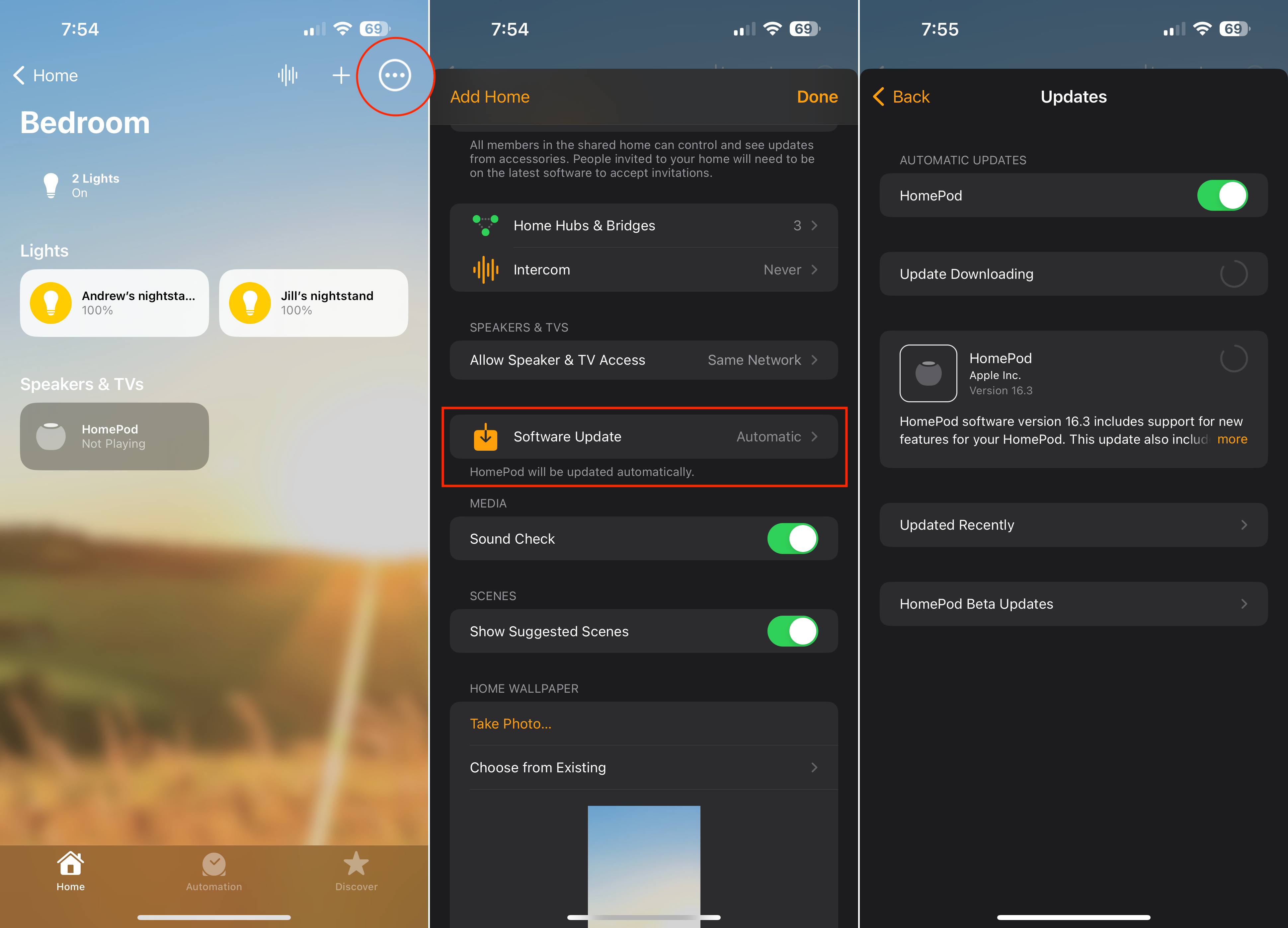
你會當您看到 HomePod 頂部的白色旋轉燈時,您可以判斷更新是否已開始。請務必注意,您需要在更新期間讓 HomePod Mini 保持接通電源。我們還建議將您的 iPhone 放在身邊,以免在下載和安裝更新時出現任何潛在的中斷。
一旦更新安裝到您的 HomePod Mini 上,它將重新啟動。片刻之後,您將能夠在 iPhone、iPad 或 Mac 上再次打開“家庭”應用,並且會在 HomePod 所在房間的頂部看到兩個新選項。
如果更新後一切按計劃進行,您將看到房間的溫度和濕度。對於那些想要在 HomePod Mini 中使用溫度傳感器的人來說,這就是全部。
創建家庭自動化
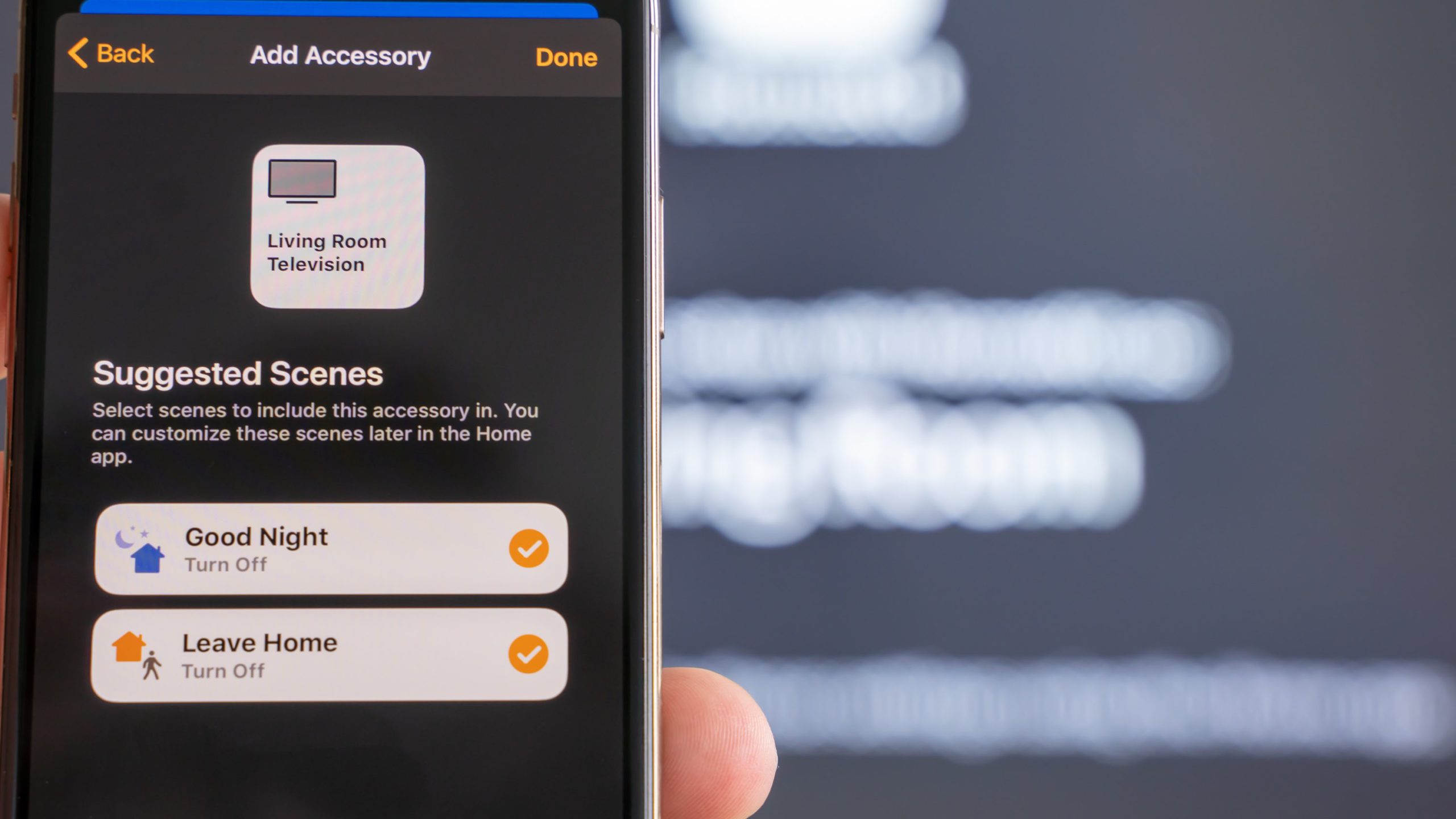
但是您可以使用 HomePod Mini 和第二代 HomePod 做的其他事情是創建各種自動化.其中最明顯的是那些擁有支持 HomeKit 的智能恆溫器的人。從本質上講,您可以創建一個自動化系統,只要溫度達到特定閾值就會啟動您的 HVAC 系統。
可以說,其中最好的部分是您可以直接從 Home 應用程序執行此操作。令人驚訝的是,創建家庭自動化不需要您使用 Apple 的內置快捷方式應用程序。儘管如此,您還是可以通過以下方式根據 HomePod Mini 中的溫度傳感器創建家庭自動化。
在您的 iPhone、iPad 或 Mac 上打開家庭應用。 選擇 HomePod Mini 所在的房間。點擊房間頂部的溫度濕度按鈕。在出現的菜單中,點按添加自動化。點按上升到上方或下降到下方。旋轉撥盤以選擇將激活自動化的溫度。在時間部分,選擇以下選項之一:白天任何時間晚上特定時間做出選擇後,點擊右上角的下一步按鈕。從設備列表中,找到並選擇您的恆溫器。點按右上角的下一步。在頁面頂部,更改自動化的名稱。在附件部分下,設置您希望恆溫器執行的操作。點擊右上角的完成按鈕。
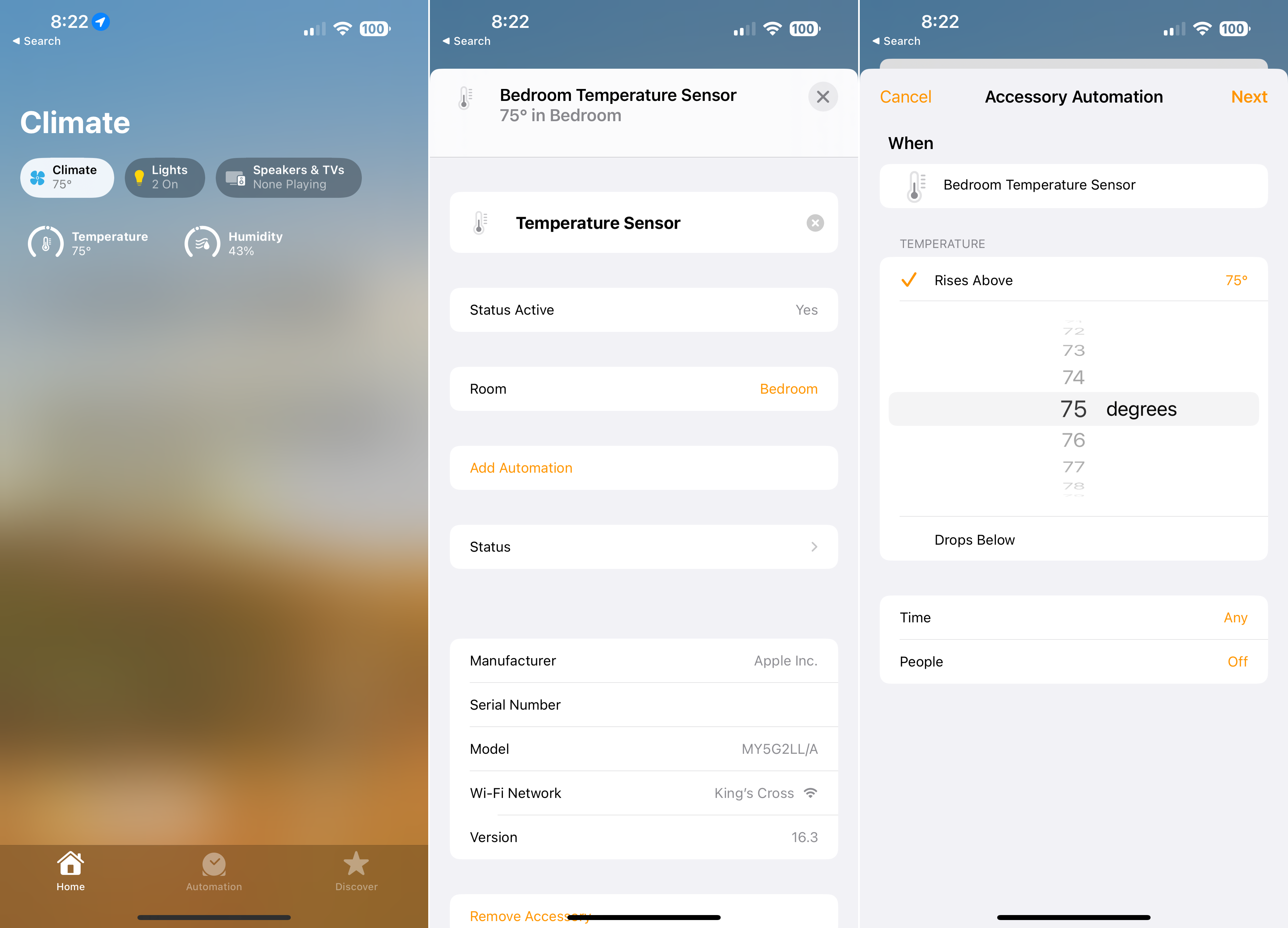
創建此自動化後,您的恆溫器將在達到指定溫度時自動執行設置的任何操作。當然,如果您擁有 HomePod Mini 或第二代 HomePod,您可以使用 Home 應用程序中的新氣候控制創建多個自動化。不幸的是,如果您有原始的 HomePod,更新到 HomePod 16.3 軟件將不會解鎖任何隱藏的傳感器。

Andrew 是美國東海岸的自由撰稿人。
多年來,他為各種網站撰稿,包括 iMore、Android Central、“TNGD”和其他幾個。現在,他白天在一家 HVAC 公司工作,晚上兼職兼職自由撰稿人。